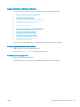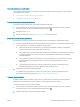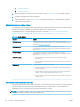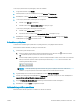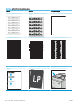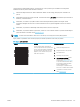HP LaserJet Pro MFP M329, M428-M429 - User Guide
Ja visa lapa ir pārāk tumša vai pārāk gaiša, veiciet šīs darbības.
1. Programmā atlasiet opciju Drukāt.
2. Atlasiet printeri un pēc tam noklikšķiniet uz pogas Rekvizīti vai Preferences.
3. Noklikšķiniet uz cilnes Papīrs/kvalitāte un atrodiet apgabalu Drukas kvalitāte.
4. Ja visa lapa ir pārāk tumša, izmantojiet šos iestatījumus.
● Atlasiet opciju 600 dpi (ja pieejama).
● Atlasiet izvēles rūtiņu Ekonomiskais režīms, lai iespējotu opciju.
Ja visa lapa ir pārāk gaiša, izmantojiet šos iestatījumus.
● Atlasiet opciju FastRes 1200 (ja pieejama).
● Izņemiet atzīmi no izvēles rūtiņas Ekonomiskais režīms, lai atspējotu opciju.
5. Noklikšķiniet uz pogas Labi, lai aizvērtu dialoglodziņu Dokumenta rekvizīti. Dialoglodziņā Drukāt
noklikšķiniet uz pogas Labi, lai izdrukātu darbu.
Drukas blīvuma pielāgošana
Ja drukāšanas rezultātā iegūta pārāk blīva vai pārāk gaiša krāsa, noregulējiet drukas blīvumu.
Veiciet tālāk norādītās darbības, lai pielāgotu drukas blīvumu.
1. Atveriet HP iegulto tīmekļa serveri:
a. Printera vadības paneļa sākuma ekrānā pieskarieties bezvadu sakaru ikonai vai Ethernet ikonai
, lai apskatītu printera IP adresi vai resursdatora nosaukumu.
b. Atveriet tīmekļa pārlūkprogrammu un adreses rindiņā ierakstiet IP adresi vai resursdatora nosaukumu
tieši tā, kā redzams printera vadības panelī. Nospiediet taustiņu Ievadīt uz datora tastatūras. Tiks
atvērts iegultais tīmekļa serveris.
PIEZĪME. Ja tīmekļa pārlūkprogrammā redzams ziņojums, ka piekļuve vietnei var nebūt droša,
atlasiet šo opciju, lai turpinātu atvērt vietni. Piekļūšana šai vietnei nekaitēs datoram.
2. Iegultā tīmekļa servera sākuma lapā noklikšķiniet uz cilnes Settings (Iestatījumi).
3. Kreisās puses navigācijas rūtī noklikšķiniet uz Preferences, lai izvērstu opcijas, un pēc tam noklikšķiniet uz
General Printer Settings (Vispārīgi printera iestatījumi).
4. Opcijas Print Density (Drukas blīvums) nolaižamajā sarakstā atlasiet vēlamo iestatījumu.
5. Noklikšķiniet uz pogas Lietot, lai saglabātu izmaiņas.
Attēla defektu problēmu novēršana
Pārskatiet attēlu defektu piemērus un darbības šo defektu novēršanai.
LVWW Drukas kvalitātes problēmu novēršana 155